
Ajustar manualmente os dados de ajuste de equilíbrio de densidade existentes
Ajuste manualmente os dados de equilíbiro de densidade existentes.
Objectos de ajuste: [Todos
 9 pontos] modo: 9 pontos, [16
9 pontos] modo: 9 pontos, [16 32 pontos] modo: 512 pontos
32 pontos] modo: 512 pontos
Intervalo de ajuste: -128 a +127Para a definição manual do ajuste do equilíbrio de densidade, estão disponíveis os seguintes dois modos [Todos
 9 pontos ] e [16
9 pontos ] e [16 32 pontos].
32 pontos].Utilize [Todos
 9 pontos] para introduzir o valor de densidade em 9 pontos de 32 pontos dividindo a secção transversal, de modo a que a máquina determine automaticamente o valor da densidade na área envolvente.
9 pontos] para introduzir o valor de densidade em 9 pontos de 32 pontos dividindo a secção transversal, de modo a que a máquina determine automaticamente o valor da densidade na área envolvente.Utilize [16
 32 pontos] para introduzir manualmente o valor de densidade num total de 512 pontos; 32 pontos na direcção transversal e 16 pontos na direcção de alimentação do papel.
32 pontos] para introduzir manualmente o valor de densidade num total de 512 pontos; 32 pontos na direcção transversal e 16 pontos na direcção de alimentação do papel.Esta definição pode ser feita individualmente para cada um dos tipos de ecrã predefinidos.
Embora existam três tipos de [Estocástico] ([FM1], [FM2], e [FM3]), nenhum pode ser aplicado a qualquer tipo de ecrã.
O tipo de ecrã pode ser alterado em UTILIDADE. Para detalhes, consulte Personalizar Ecrã: seleccionar o tipo de ecrã.
Prima [Ajuste] no ecrã [MÁQUINA] para visualizar o ecrã [Menu Ajuste].
Prima [Ajuste Equilíbrio Densidade] e [Reg/Apag Dados Equil. Densid] sequencialmente.
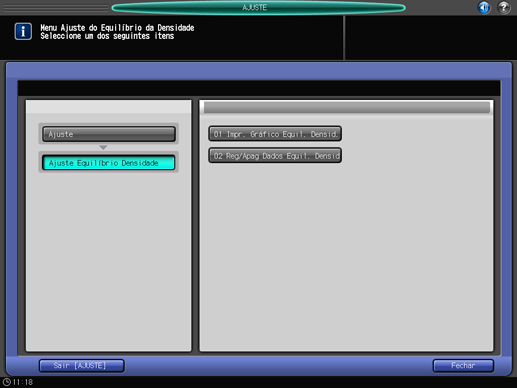
É apresentado o ecrã [Aj. Equil. Densid. Reg./Apagar Dados].
Seleccione a linha dos dados existentes a serem editados na lista e prima [Definição Manual].
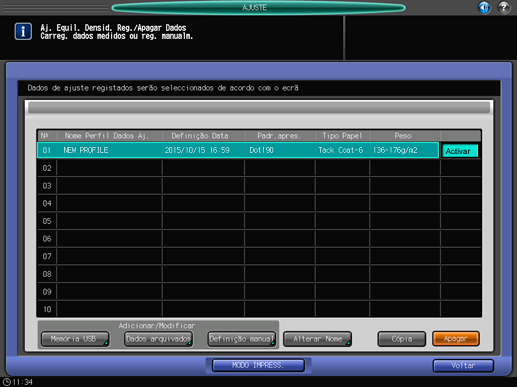
Seleccione uma cor a ajustar de [Amarelo], [Magenta], [Turquesa] e [Preto].
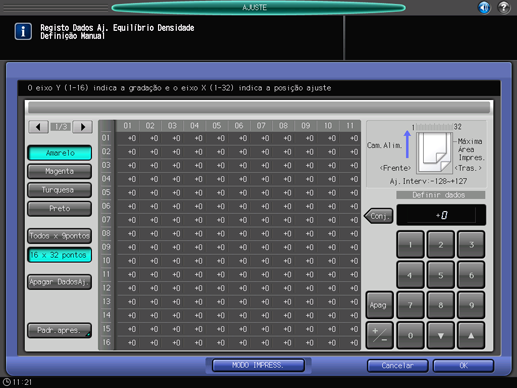
Seleccione [Todos
 9 pontos ] ou [16
9 pontos ] ou [16  32 pontos].
32 pontos].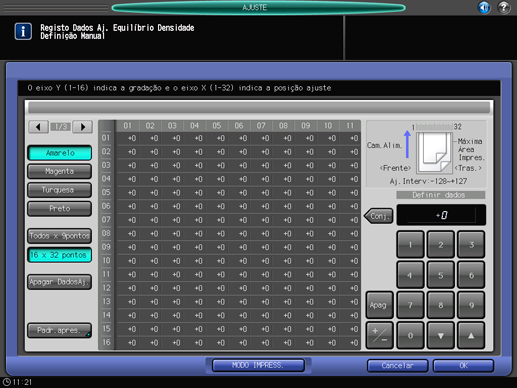
Prima [Padr.apres.].
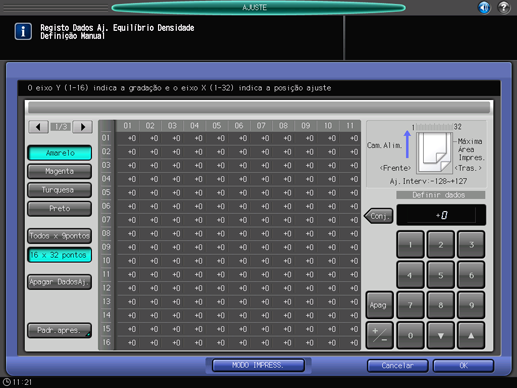
Seleccione o ecrã para aplicar dados de equilíbrio de densidade e prima [OK].
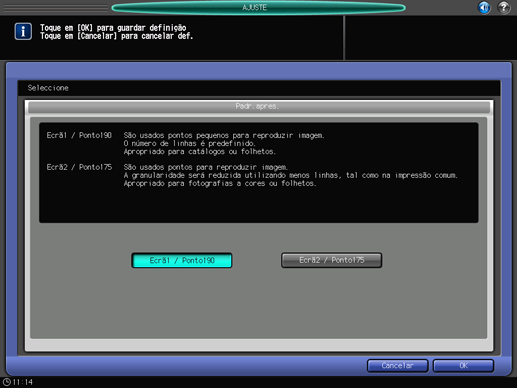

Se os dados a ser editados forem os dados de colorometria medidos com o colorímetro, não é possível mudar o tipo de ecrã. A tecla [Ecrã] fica a cinzento para indicar inactividade.
Se no passo 5 tiver sido seleccionado [Todos
 9 pontos], introduza o valor de ajuste pretendido nos seguintes 9 pontos retirados de 01 a 32 no eixo X: [01], [05], [09], [13], [17], [21], [25], [29], [32].
9 pontos], introduza o valor de ajuste pretendido nos seguintes 9 pontos retirados de 01 a 32 no eixo X: [01], [05], [09], [13], [17], [21], [25], [29], [32].
Se no passo 5 tiver sido seleccionado [16 32 pontos], introduza o valor de ajuste nos pontos pretendidos, seleccionados de um total de 512 pontos; 32 pontos na direcção transversal e 16 pontos na direcção de alimentação do papel.
32 pontos], introduza o valor de ajuste nos pontos pretendidos, seleccionados de um total de 512 pontos; 32 pontos na direcção transversal e 16 pontos na direcção de alimentação do papel.Utilize [
 ] e [
] e [ ] conforme necessário para visualizar o ponto pretendido no eixo X.
] conforme necessário para visualizar o ponto pretendido no eixo X.
Se [16
 32 pontos] estiver seleccionado, premindo a linha dianteira do eixo X, é possível seleccionar todas as colunas inferiores e introduzir o mesmo valor colectivamente.
32 pontos] estiver seleccionado, premindo a linha dianteira do eixo X, é possível seleccionar todas as colunas inferiores e introduzir o mesmo valor colectivamente.
Use [+/-] para especificar o valor como positivo ou negativo. Prima [Apag] para definir o valor "0."
Prima [Conj.].
Repita os passos 4 a 8 para ajustar o equilíbrio da densidade para todas as cores pretendidas.
Para apagar os dados de ajuste, prima [Apagar DadosAj.]. Os dados de ajuste voltam a "0" em todos os pontos.

[Apagar DadosAj.] define "0" para os dados no ponto seleccionado, bem como para os dados de ajuste para todos os pontos na cor específica que está a ajustar. Tenha cuidado ao utilizar esta tecla.
Prima [MODO IMPRESS.].
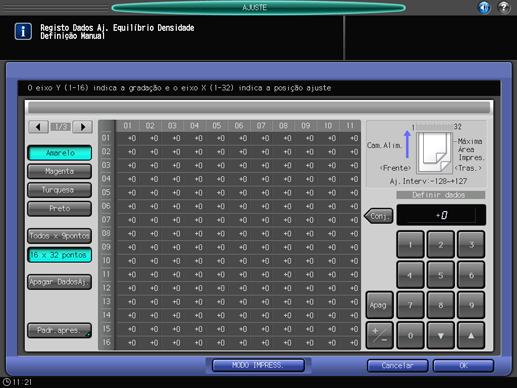
Verifique as definições de papel.
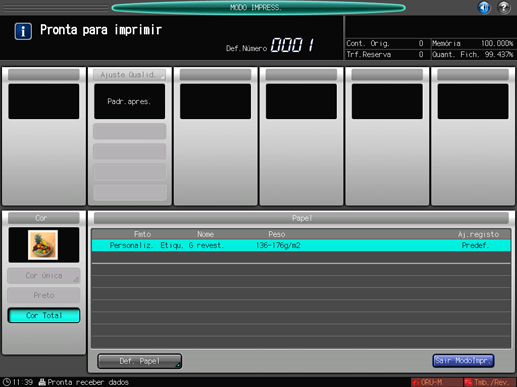
Se as definições forem diferentes das especificações do produto colocado actualmente, prima [Def. Papel] e [Recuperar] ou [Alterar def.] para alterar as definições do papel.
Prima Iniciar no painel de controlo.
A máquina imprime um gráfico com o seu equilíbrio de densidade ajustado.
Prima [Sair ModoImpr.] para voltar para o ecrã [Registo Dados Aj. Equilíbrio Densidade].
Verifique a impressão do gráfico no passo 12, depois repita os passos 4 a 13 até ser obtido o equilíbrio de densidade pretendido.
Ao concluir o ajuste, prima [OK] no ecrã [Registo Dados Aj. Equilíbrio Densidade].
O ecrã volta ao ecrã [Aj. Equil. Densid. Reg./Apagar Dados].

Se não for premido [OK] após a impressão do gráfico, os dados de colorometria não são alterados e registados. Certifique-se de que prime [OK].
Para alterar o nome de perfil, prima [Alterar Nome].
É apresentado o ecrã [Mudar Nome de Perfil].
Introduza o nome de perfil pretendido e prima [OK].
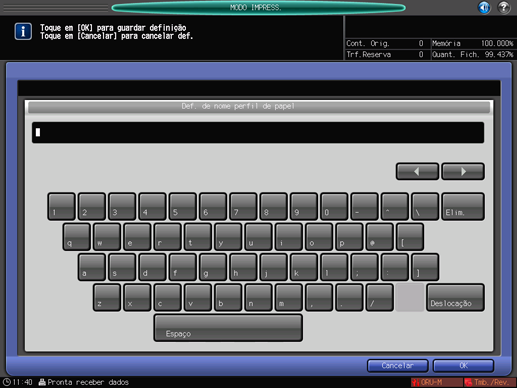
Prima [Voltar].
O ecrã volta ao ecrã [Menu Ajuste Equilíbrio Densidade].
